
תצוגת Apple Watch שלך רגישה יותר ממה שאתה חושב! בטיפים וטריקים אלה של Apple Watch, אסביר את הדרכים השונות להקיש, לגרור, להחליק ולחיצה קשה כדי להקל על הניווט. תלמדו פקדים רגישים למגע שונים וכיצד לכבות את הזום ב-Apple Watch!
דרכים שונות לגעת בתצוגה שלך
- הקש כדי להעיר מחווה
- הקש והחזק לתכונות נסתרות
- גרור כדי להתאים את המחווה
- החלק כדי לשנות את תנועת הפנים
- כריכה כדי להשתיק מחוות
- גע בשתי אצבעות כדי לשמוע או להרגיש את הזמן
- כיצד להפעיל זום ב-Apple Watch
- כיצד לכבות זום ב-Apple Watch
- בונוס: מסך המגע של Apple Watch לא עובד?
שימוש במחוות הוא דרך מצוינת לנווט ב-Apple Watch שלך. לימוד השימוש בהם יכול להקל עליך לגשת לכל מה שאתה צריך. מחוות שונות מציעות פקדים ייחודיים של Apple Watch ולפעמים אפילו פונקציות ספציפיות לאפליקציה.
הקש כדי להעיר מחווה
הקשה היא המחווה הנפוצה ביותר ב-Apple Watch שלך. הקשה בוחרת כפתור או פותחת אפליקציה. הקשה על תצוגת השעון תביא גם את המסך לבהירות מלאה בדגמי שעונים עם Always On.

טיפ מקצוען: אם תניח שתי אצבעות על לוח השעון, תוכל לשמוע את השעה או להקיש אותה בקוד מורס. לִלמוֹד כיצד לגרום ל-Apple Watch שלך לזמן דיבור או הקש עליו כאן.
חזור למעלה
הקש והחזק לתכונות נסתרות
תנועת הקשה והחזקה ידועה גם בשם Force Touch. אתה יכול לעשות זאת כדי לראות את האפשרויות או ההגדרות באפליקציה. לא לכל האפליקציות יש פעולות הקשה והחזקה, אבל חלקן משתמשות בהן כדי לחשוף תכונות נסתרות.

- באפליקציית מפות, אתה יכול להקיש לחיצה ארוכה כדי להניח סיכה.
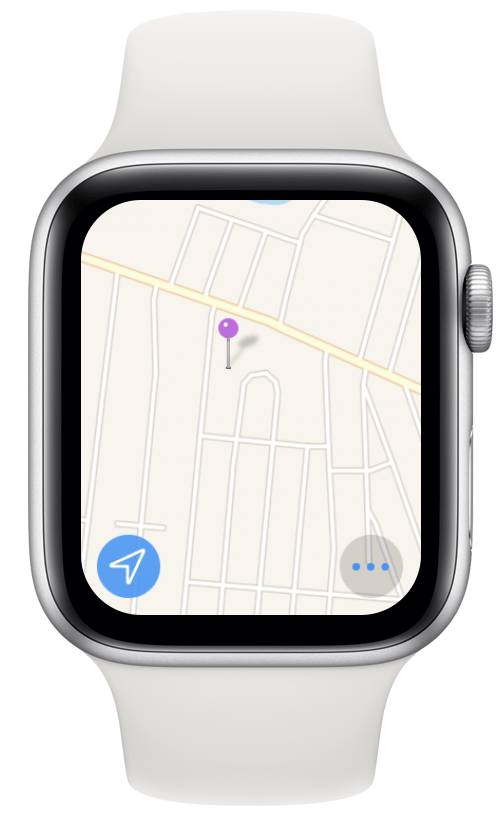
- באפליקציית הודעות, הקשה ממושכת על הודעה מאפשרת לך לפרסם תגובה.
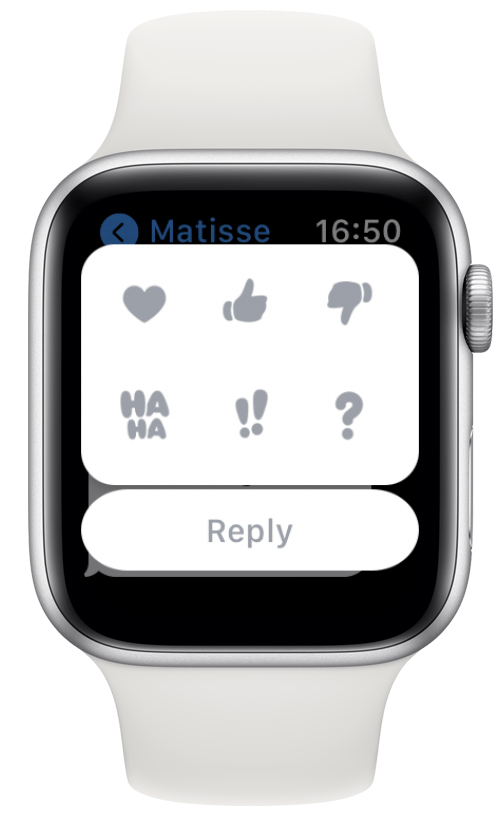
- על פני השעון שלך, זה מאפשר לך לערוך את פני השעון שלך, לשתף אותו עם איש קשר או להחליף בין פני השעון.
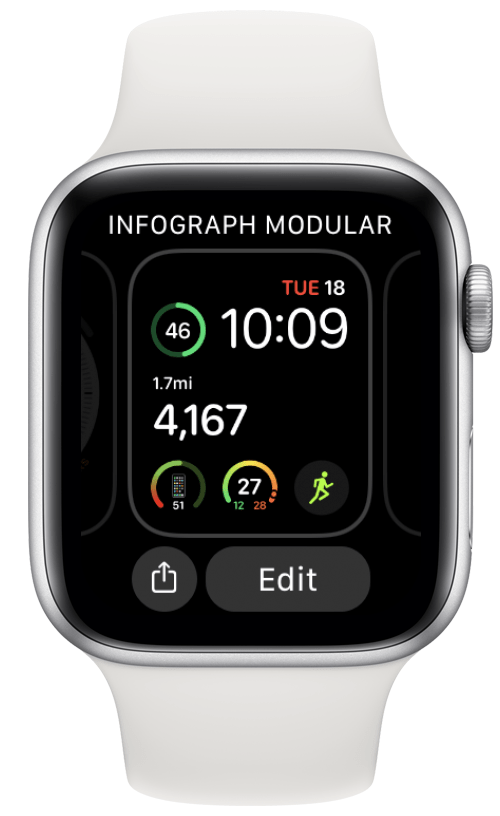
- במסך הבית שלך, זה מאפשר לך לארגן מחדש או למחוק את האפליקציות שלך.
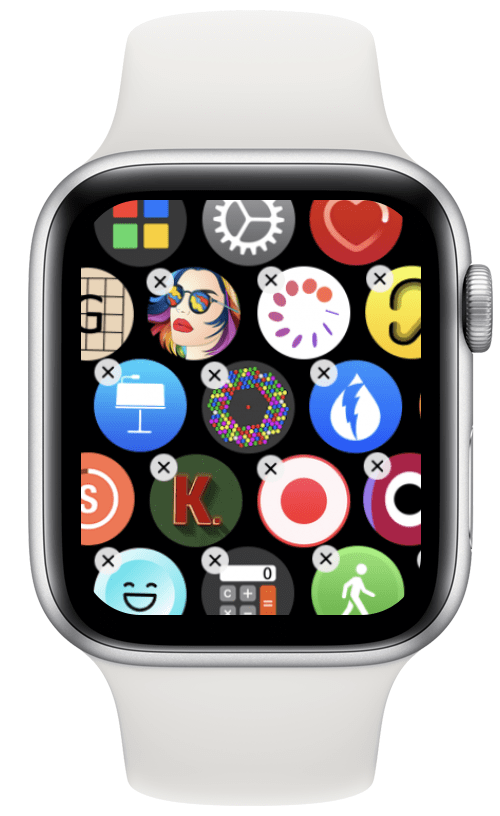
חזור למעלה
גרור כדי להתאים את המחווה
גרירת האצבע על פני המסך מאפשרת לך לכוונן מחוון, לגלול, לנוע על פני מפה או לעיין בסמלי אפליקציה במסך הבית שלך. כדי ללמוד עוד על ניווט Apple Watch שלך, הירשם בחינם ניוזלטר טיפ היום.
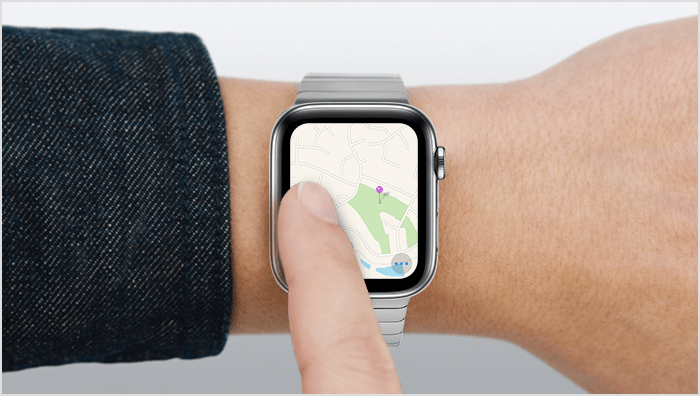
החלק כדי לשנות את תנועת הפנים
החלקה דומה לגרירה אך היא בדרך כלל תנועה מהירה יותר. אתה יכול להחליק למעלה, למטה, שמאלה או ימינה. אתה יכול להחליק על פני השעון כדי לעבור בין פני השעון.

- החלקה מעלה מלוח השעון מראה לך את מרכז הבקרה.
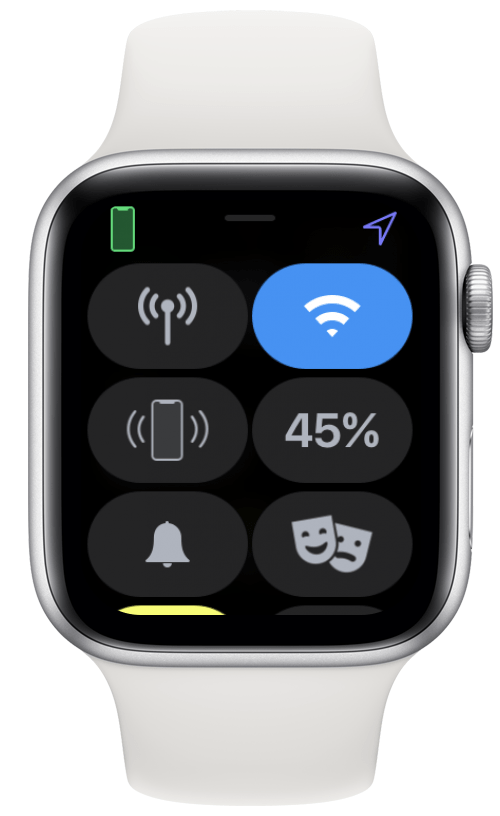
- החלקה מטה מלוח השעון מציגה את ההתראות שלך. אתה יכול להחליק שמאלה על ההתראות כדי לסגור אותן.
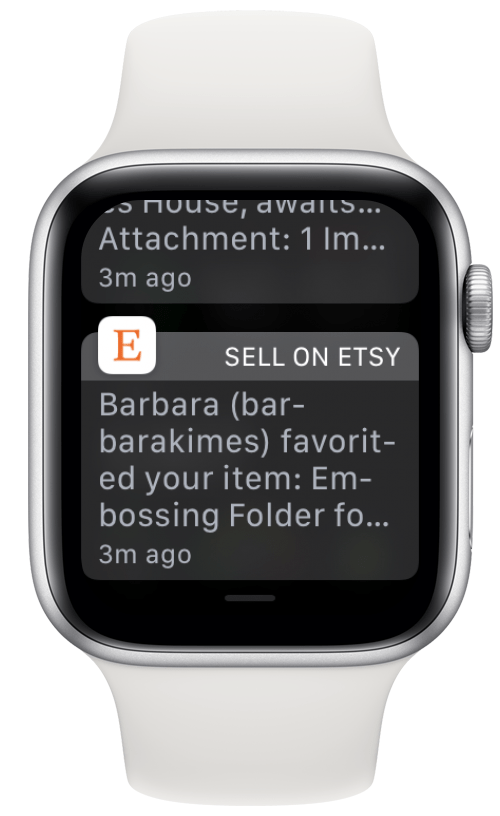
חזור למעלה
כריכה כדי להשתיק מחוות
כדי להשתיק את השעון, תוכל לכסות את הצג בכף היד למשך שלוש שניות. זוהי אפשרות דיסקרטית מצוינת אם אתה בפגישה ולא יכול לקחת את הזמן להשתיק את Apple Watch שלך באמצעות כפתורים. זה יכול להיות מושבת או מופעל בהגדרות Apple Watch שלך, וזה עובד רק אם אתה עושה זאת מיד לאחר קבלת התראה.
חזור למעלה
גע ב-2 אצבעות כדי לשמוע או להרגיש את הזמן
Apple Watch שלך הוא מחשב, אבל הוא בעיקר שעון. אתה יכול לדעת את הזמן על ידי התבוננות בו, אבל אתה יכול גם לשמוע אותו או להרגיש אותו. אם מופעל בהגדרות השעון של אפליקציית השעון של האייפון שלך, תוכל לעשות זאת על ידי הנחת שתי אצבעות על פני השעון.
כיצד להפעיל זום ב-Apple Watch
אתה לא יכול לעשות זום באמצעות תנועת הצביטה הרגילה שבה אתה יכול להשתמש באייפון ובאייפד שלך. עם זאת, אתה יכול להגדיל את כל המסך כל עוד אתה מגדיר את הגדרות הזום שלך.
- פתח את ה אפליקציית צפייה באייפון שלך.

- בֶּרֶז נְגִישׁוּת.

- בֶּרֶז תקריב.
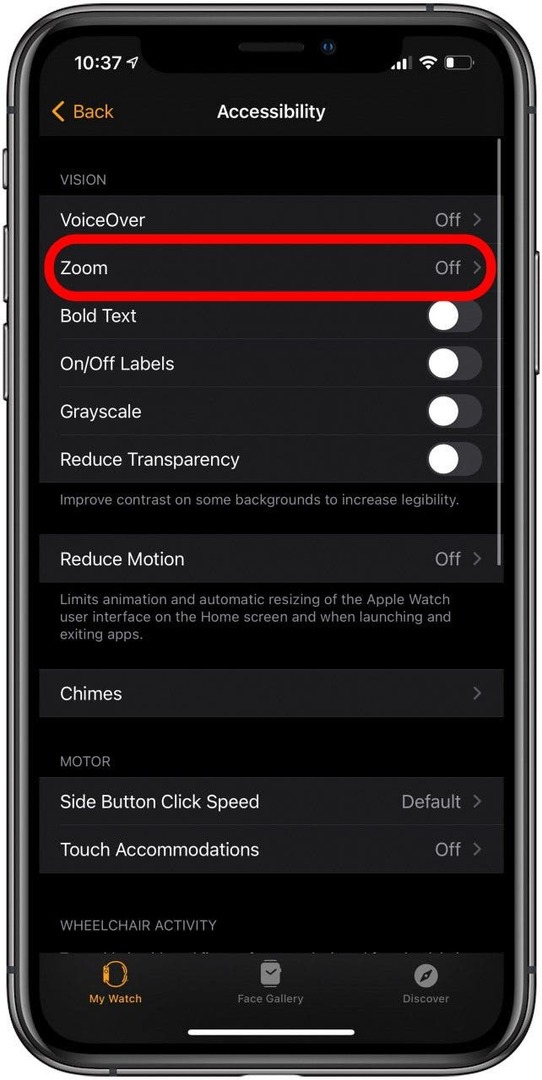
- החלף כדי לפנות תקריב מופעל ובחר את רמת הזום המקסימלית. ניתן לבצע זום מ-1.2x עד 15x.
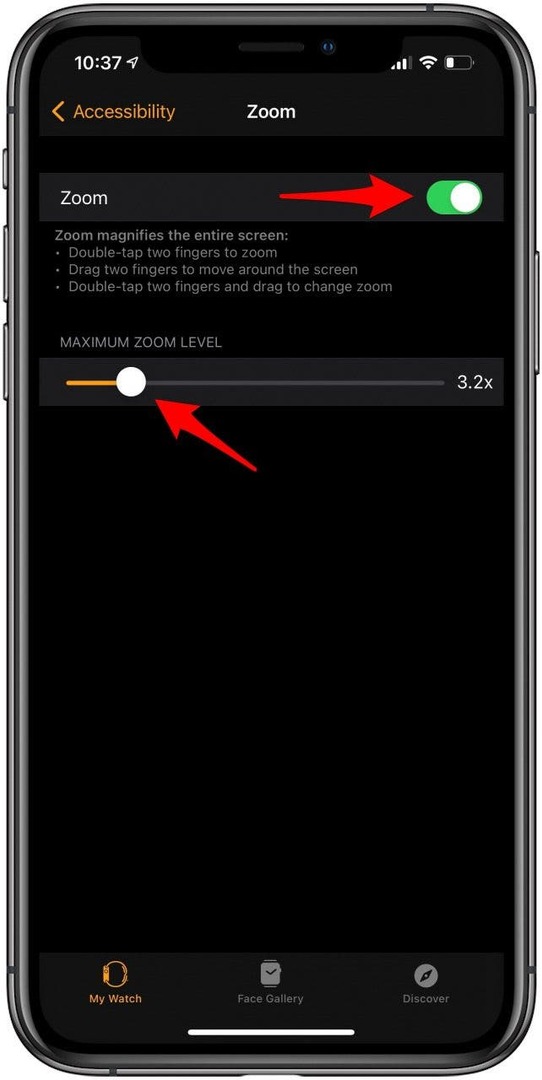
לאחר הפעלת זום, תוכל להשתמש במחוות הבאות:
- הקש פעמיים עם שתי אצבעות על המסך.
- גרור שתי אצבעות כדי לנוע על המסך.
- הקש פעמיים על שתי אצבעות וגרור כדי לשנות את רמת הזום.
חזור למעלה
כיצד לכבות זום ב-Apple Watch
זום היא פונקציה נהדרת, אבל זה יכול להיות מעצבן אם זום Apple Watch מופעל לצמיתות. בנוסף, אינך יכול להשתמש במחוות הקשה כפולות אחרות כאשר זה מופעל. כדי להשבית את זה:
- באמצעות האייפון שלך, פתח את ה אפליקציית צפייה.

- בֶּרֶז נְגִישׁוּת.

- בֶּרֶז תקריב.
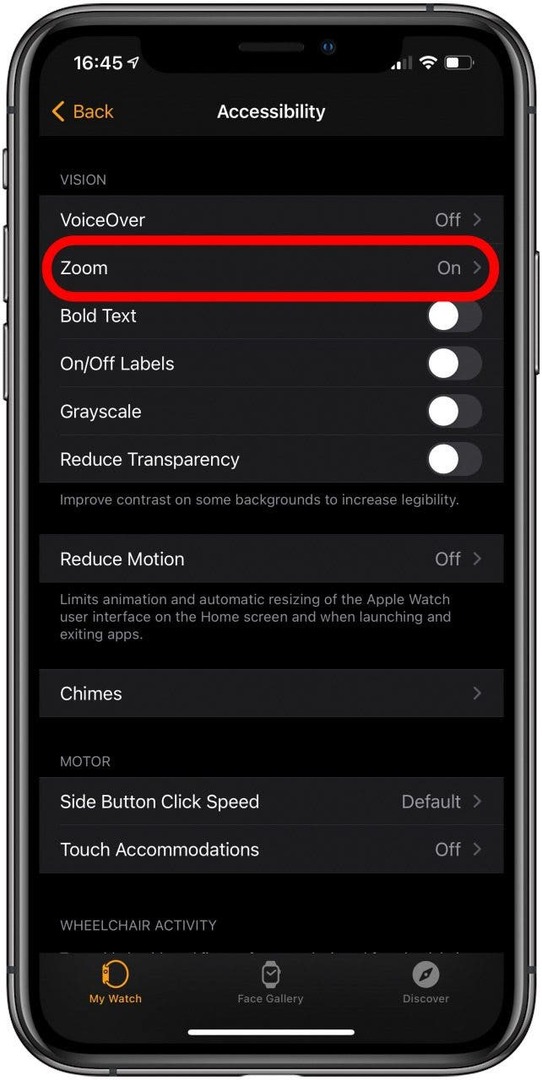
- החלף כדי לפנות התקרבות.
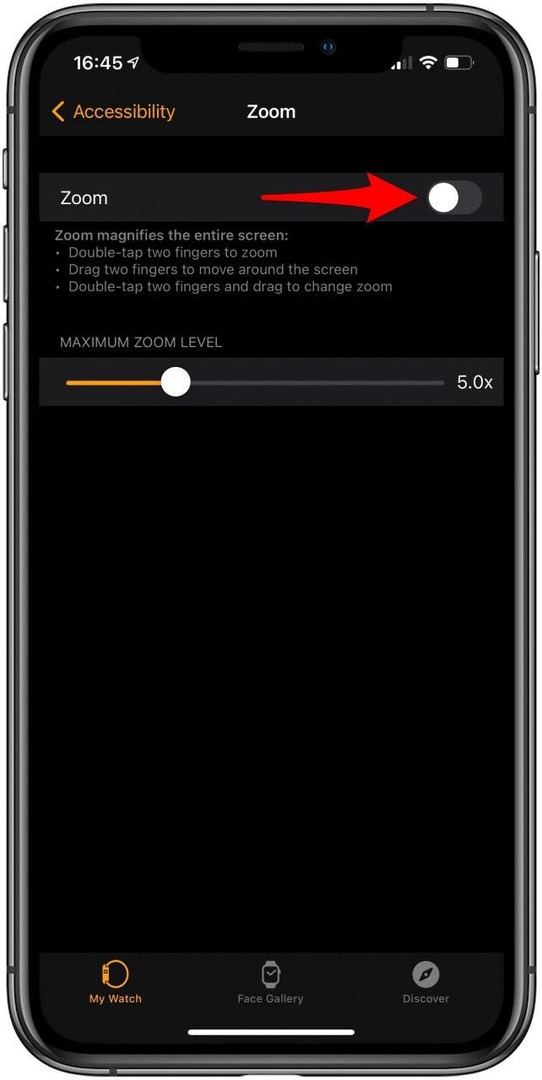
חזור למעלה
בונוס: מסך המגע של Apple Watch לא עובד?
אם אחד מהטריקים או המחוות האלה של Apple Watch לא עובד, יכול להיות שמשהו לא מופעל. אם בדיקה כפולה של הגדרות Apple Watch שלך לא עוזרת, ייתכן שתצטרך להפעיל מחדש את השעון. אתה יכול לעשות זאת על ידי לחיצה ארוכה על לחצן הצד ולאחר מכן בחירה בכיבוי מהתפריט. לאחר שהשעון שלך כבוי, לחץ והחזק את לחצן הצד כדי להפעיל אותו מחדש.
אם זה עדיין לא עוזר, אתה יכול לנסות להפעיל מחדש את השעון בכוח. כדי לעשות זאת, עליך ללחוץ לחיצה ארוכה על כפתורי הבית והצד בו-זמנית. המשך להחזיק אותם עד שתראה את הלוגו של אפל; זה ייקח בדרך כלל בערך 10 שניות. אפל מזהירה כי יש לעשות זאת רק במקרה חירום מכיוון שזה עלול לגרום לאובדן נתונים.

אני מקווה שהמדריך למשתמש של Apple Watch למחוות לימד אותך משהו חדש על המכשיר החכם שלך! שליטה במחוות שונות עשויות להימשך זמן מה, אך יהפכו את הניווט של Apple Watch להרבה יותר חלק. אתה צריך גם לדעת כיצד להסיר זום מה-Apple Watch כדי לאפשר את המחוות האחרות של שתי אצבעות במקום זאת. הַבָּא, למד להבין את הסמלים והסמלים של Apple Watch וה דרכים שונות להשתמש בכפתורי Apple Watch, כולל Apple Watch חירום SOS!